

作者: Adela D. Louie, 最新更新: 2022年12月15日
您是那些正在考虑如何从您的 iMovie 应用程序制作 DVD 的人之一吗? 如果是这样,那么这是给你的。 更好的是,如果您是那种实际使用 DVD 保存电影的人,那么这对您来说将是一个优势,因为您还可以制作一个 iMovie转DVD 供您在电视或其他设备上播放和观看您喜爱的电影。
iMovie 实际上不支持此方法,这意味着您将需要一个不同的工具来执行此操作。 这就是我们要向您展示的如何以最佳方式将 iMovie 转换为 DVD。 因此,请确保您阅读这篇文章直到最后才能了解更多信息。

第 1 部分:使用 FoneDog 视频转换器将 iMovie 转换为 DVD 的最有效方法 第 2 部分:如何将 iMovie 刻录到 DVD 第 3 部分:结论
将 iMovie 转换为 DVD 的最佳方法之一是使用工具。 向您展示许多用户最推荐的工具就是 FoneDog 视频转换器.
FoneDog Video Converter是一种工具,您可以使用它来将视频和音频从一种格式转换为另一种格式。 FoneDog Video Converter 众所周知,因为它可以支持多种类型的格式,这意味着您将拥有多种可能需要的格式选择。 最好的部分是 FoneDog Video Converter 在转换过程中具有高速性能,甚至不会影响视频质量。
除了我们上面提到的内容外,FoneDog Video Converter还允许您根据需要增强的内容编辑视频。 如果需要,您可以为视频添加亮度、字幕、从背景中移除不需要的噪音、为视频添加一些音轨等等。
FoneDog Video Converter也是一种可以轻松用于转换视频的工具。 归功于其友好的用户界面,即使您是该程序的新手,它也允许您转换视频。 并向您展示如何轻松使用它 视频转换工具,下面是一个简单的指南,您可以按照该指南将 iMovie 转换为 DVD。
在您的Mac计算机上下载并安装FoneDog Video Converter。 完成后,只需双击它即可启动它。
然后,获取要转换的 iMovie 并将其拖动或添加到 FoneDog 视频转换器的主界面。 为此,只需单击并按住 iMove 剪辑并将鼠标光标移至程序的主界面。 或者您也可以直接点击“在此处添加或拖动文件以开始转换“ 部分。

然后,点击 转换格式 屏幕左侧的按钮,然后选择兼容的格式 DVD. 此外,您可以选择在此过程后要保存转换后的视频的位置。 当你完成后,点击 优惠 按钮完成转换过程后的更改。
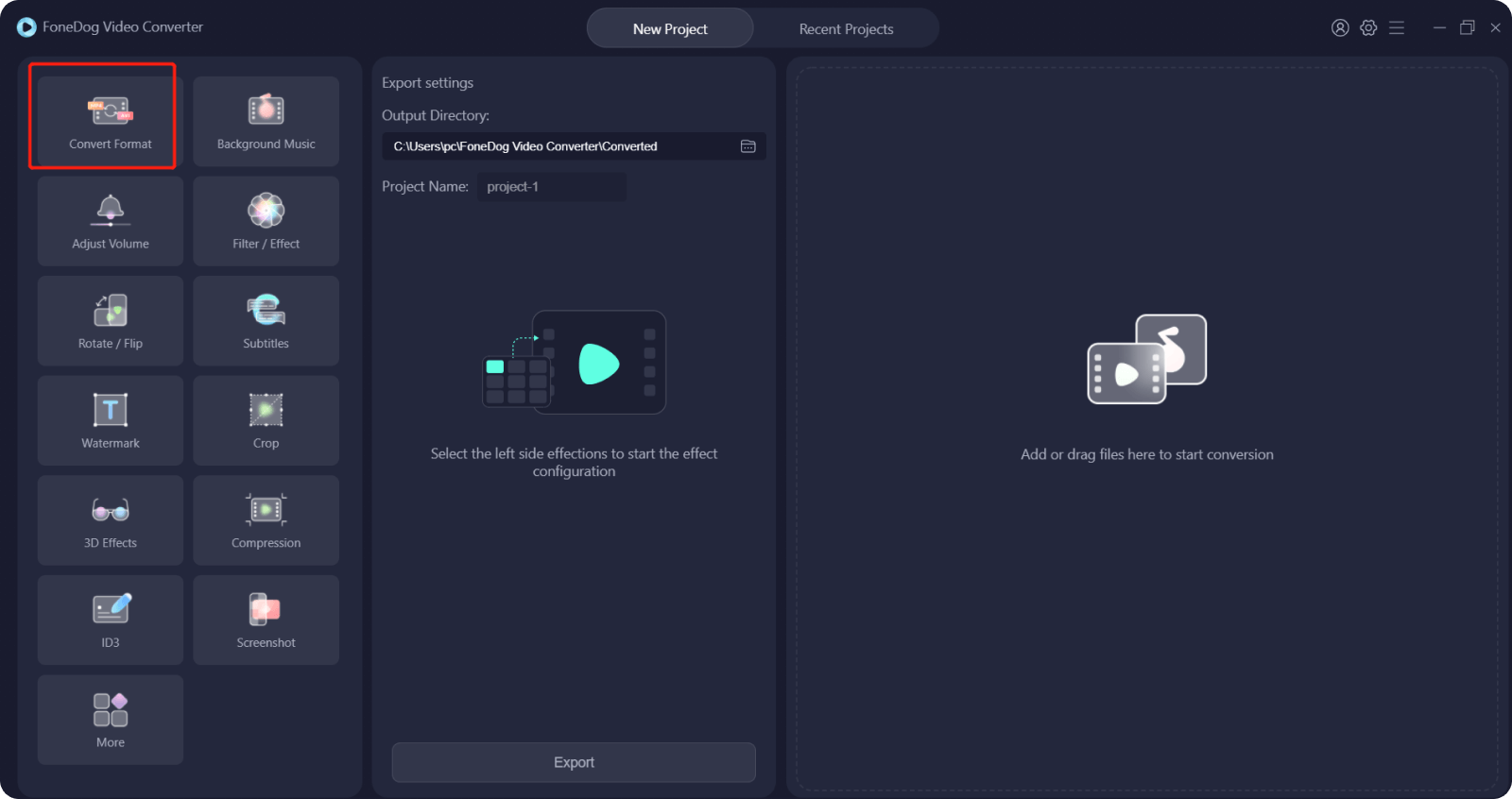
完成后,点击 转换格式 开始将 iMovie 文件转换为 DVD。 完成后,您可以从 最近的项目 文件夹并预览转换后的视频。
如果您想将 iMovie 刻录到 DVD,您只需要导出 iMovie 视频,然后将其导出以供刻录。 为此,您将需要使用 iDVD 应用程序。 这是你如何做到这一点。
步骤 #1:将空白 DVD 插入计算机的光驱
步骤#2:然后,打开您要刻录的电影 iMovie中.
步骤#3:然后,单击 分享 屏幕上的菜单并单击 iDVD,然后等待该过程发生。
步骤#4:然后,视频将在 iDVD 中启动,它会自动创建一个带有系统生成主题的新项目。
步骤#5:之后,单击 烧伤 屏幕上的选项,以便您能够开始将 iMovie 电影刻录到 DVD 的过程。 如果万一您在此过程中遇到任何类型的错误,那么您可以尝试使用列表中的不同主题。
当您完成上述所有步骤后,这意味着您现在可以使用与其兼容的任何播放器欣赏 DVD 上的电影。
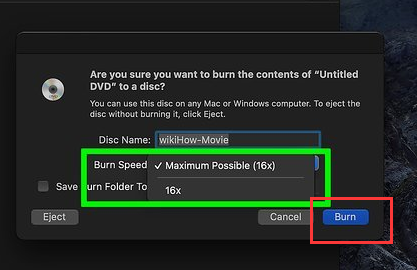
人们也读适用于 Windows/Mac 的最可靠的 3GP 视频转换器当今顶级 Instagram 视频转换器:快速简单
正如您所看到的,将 iMovie 电影转换为 DVD 并不像看起来那么难。 相反,您只需几分钟即可完成任务。 完成后,您现在可以随时享受在 DVD 上观看电影的乐趣。
而且,如果您必须将视频从一种格式转换为另一种格式,以便您也可以在不同的设备上播放它,FoneDog Video Converter 是您可以信赖的最佳解决方案。 这也是转换视频和音频的最安全、最快捷、最好的方法。 它在转换文件方面具有高速性能,同时不会影响视频质量,并且在您需要时提供帮助 提高视频的分辨率.
发表评论
评论
热门文章
/
有趣乏味
/
简单困难
谢谢! 这是您的选择:
Excellent
评分: 4.7 / 5 (基于 64 评级)